如何设置WPS打印文档背景色和图像
WPS是一款功能强大的办公软件,支持多种类型的文档,有些用户想知道如何设置WPS打印文档背景色和图像,接下来小编就给大家介绍一下具体的操作步骤。
具体如下:
1. 首先第一步用WPS打开电脑中需要打印的Word文档,根据下图箭头所指,点击左上角【文件】选项。
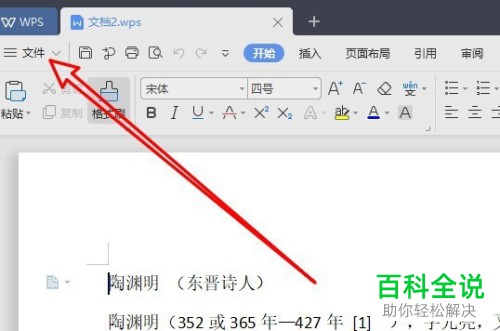
2. 第二步在弹出的窗口中,根据下图箭头所指,点击【选项】。
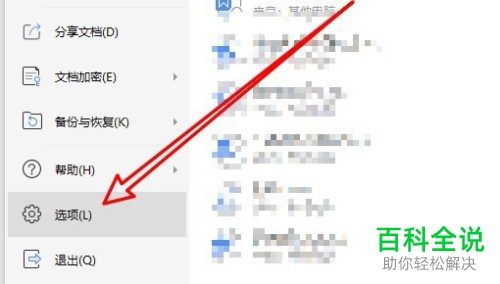
3. 第三步打开【选项】窗口后,根据下图箭头所指,点击左侧【打印】。
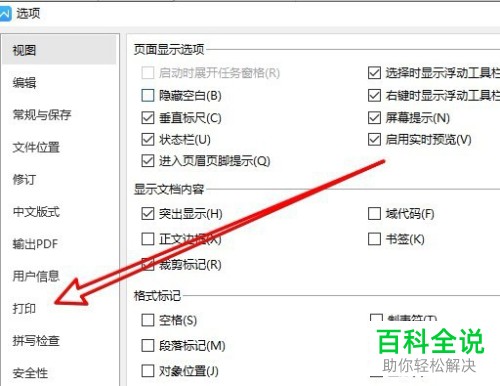
4. 第四步在右侧页面中,根据下图箭头所指,找到并勾选【打印背景色和图像】。
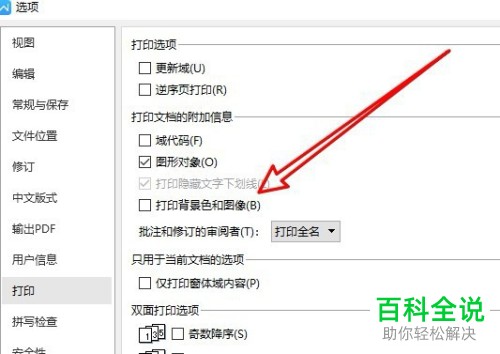
5. 第五步成功勾选后,根据下图箭头所指,点击【确定】选项。
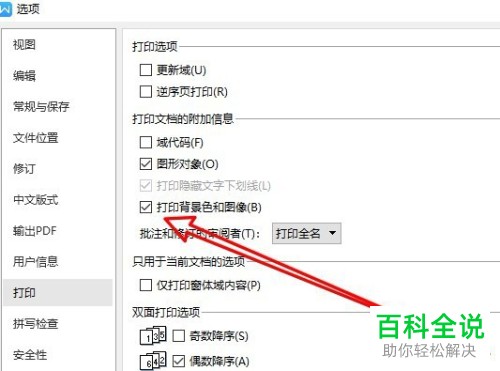
6. 最后重新打印文档,根据下图所示,即可打印文档背景色。
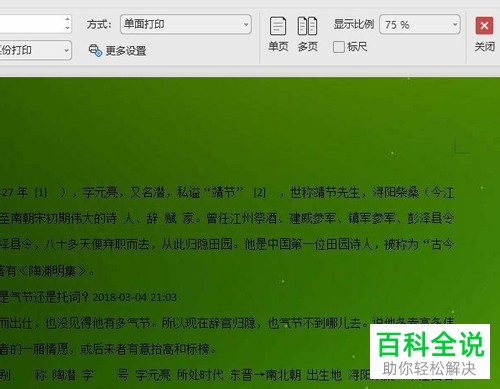
以上就是如何设置WPS打印文档背景色和图像的方法。
赞 (0)

